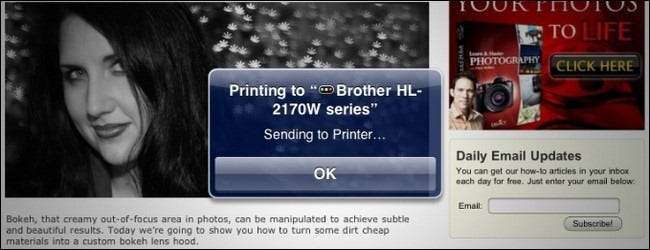
Tienes un dispositivo iOS como un iPhone o iPad, tienes una impresora y quieres imprimir cosas; el único problema es que tu impresora no es compatible con AirPrint. No hay problema, siga leyendo mientras le mostramos cómo imprimir en impresoras más antiguas.
En el otoño de 2010, Apple lanzó la actualización de iOS 4.2 que incluía una serie de funciones actualizadas, incluida la compatibilidad con un nuevo protocolo de impresión móvil / inalámbrica AirPrint. En ese momento, apenas había una docena de impresoras HP que admitían el servicio y, aunque el número ha crecido e incluye un puñado de ofertas de las principales empresas de impresión, todavía hay miles y miles de impresoras, antiguas y nuevas, que no admiten AirPrint. . No hay absolutamente ninguna razón para salir y comprar una nueva impresora cuando puede modificar fácilmente su impresora existente para admitir la impresión desde su dispositivo iOS.
En realidad, hay dos formas de lograr la comunicación de iOS a la impresora si no tiene una impresora compatible con AirPrint. Si tiene suerte, el fabricante de su impresora ha lanzado una aplicación auxiliar de iOS que permite que iOS se comunique con su impresora incluso si no tiene una impresora con soporte nativo de AirPrint.
Es importante tener en cuenta que esta solución solo es efectiva para las personas que tienen una impresora habilitada para Wi-Fi que no es compatible con AirPlay, pero sí a través de la aplicación auxiliar iOS de terceros lanzada por el fabricante de su impresora. No nos vamos a centrar en el uso de las aplicaciones que dependen de la empresa en este tutorial, pero las aplicaciones son todas gratuitas y pueden ser la solución que necesita. Tenga en cuenta que muchas de las aplicaciones son limitadas (la aplicación de Canon, por ejemplo, solo imprime fotos). A continuación se muestra una lista de aplicaciones disponibles por empresa.
- Brother iPrint & Scan
- Canon Easy — PhotoPrint
- Epson iPrint
- HP ePrint Home & Biz
- Película Kodak Pic
- LexPrint
Si tienes suerte y la aplicación de ayuda proporcionada por el fabricante funciona de maravilla para tus necesidades, es genial. Probamos varias de las aplicaciones en varias impresoras de la oficina y descubrimos que carecían de ellas en una variedad de formas, la más obvia de las cuales era la falta total de compatibilidad con las impresoras con cable más antiguas, y no era la solución similar a AirPrint que éramos. buscando. Con ese fin, recurrimos a una solución comercial (pero económica).
Que necesitas

Para seguir nuestro tutorial, necesitará lo siguiente:
- Una computadora Mac (OS X 10.5+) o Windows (XP SP3 +)
- Un dispositivo iOS (iOS 4.2+)
- Una copia de Huella dactilar ($ 9.99) para el sistema operativo de escritorio apropiado
- Una impresora accesible para su sistema operativo de escritorio
- Una red Wi-Fi (para vincular el dispositivo iOS a la computadora host)
Probamos bastantes aplicaciones de terceros e incluso algunos ajustes solo para jailbreak, pero FingerPrint fue la única aplicación que funcionó de manera consistente en todos nuestros dispositivos iOS, con todas las impresoras en nuestra red, y tenía la mayoría de las funciones. En la ecuación de tiempo es igual a dinero, los diez dólares que gastarás en FingerPrint te harán salir adelante. La aplicación viene con una prueba gratuita de 7 días para que puedas probarla antes de sacar tu billetera.
Para este tutorial, demostraremos cómo instalar FingerPrint para Windows y cómo imprimir desde un iPad.
Instalación y configuración de FingerPrint
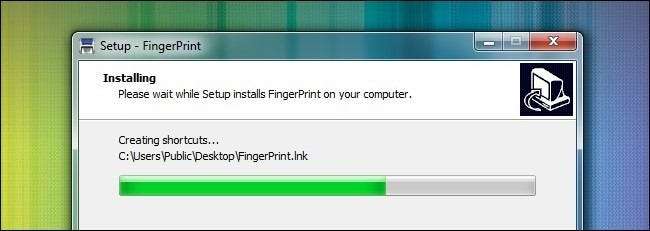
Instalar y configurar FingerPrint es extremadamente simple. La única elección importante que debe tomar al instalar la aplicación es en qué máquina la va a instalar.
FingerPrint actúa como un servidor de impresión para iOS: simula el cliente AirPrint incluido en iOS 4.2+. Es importante que instale FingerPrint en una computadora que estará encendida cuando desee imprimir; si tiene un servidor doméstico basado en Windows o OS X que tiene acceso a sus impresoras en red, esa sería una ubicación ideal para el servidor FingerPrint. De no ser así, instálelo en la PC que tenga más y que tenga acceso a las impresoras que desee utilizar.
Descarga la aplicación aquí y ejecute el ejecutable de instalación. No hay opciones de personalización complicadas en el proceso de instalación inicial, simplemente haga clic en Siguiente hasta que se complete el proceso. Deberá reiniciar su computadora para finalizar la instalación.
Una vez que haya reiniciado, seleccione FingerPrint en el menú Inicio y ejecútelo por primera vez. Verá una interfaz simple que muestra todas las impresoras disponibles para la máquina:
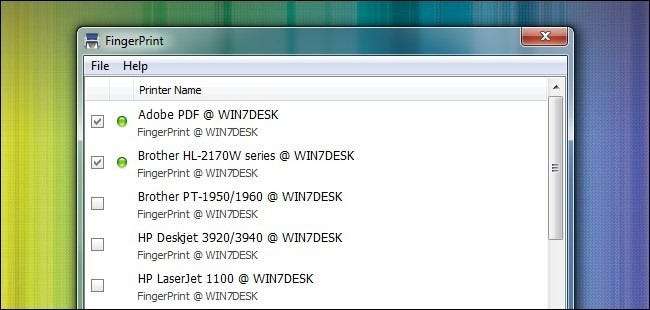
Desmarque todas las impresoras que 1) no estén conectadas actualmente o que 2) no las utilizará. Si los deja marcados, simplemente saturará el menú de impresión de su dispositivo iOS con impresoras que no necesita. Lo redujimos a solo una impresora PDF y la impresora de oficina principal.
Una vez que haya seleccionado las impresoras que desea, tome su dispositivo iOS. No se necesita absolutamente ninguna configuración en el dispositivo iOS para acceder a las impresoras. Simplemente abra un programa con capacidades de impresión, como Safari, para probar la funcionalidad de impresión. Cualquier aplicación que pueda acceder a AirPrint puede acceder a las impresoras en la computadora host.
Visitamos How-To Geek y sacó un artículo reciente para nuestra impresión de prueba. Desde Safari, simplemente toque el botón de flecha justo al lado de la barra de direcciones así:
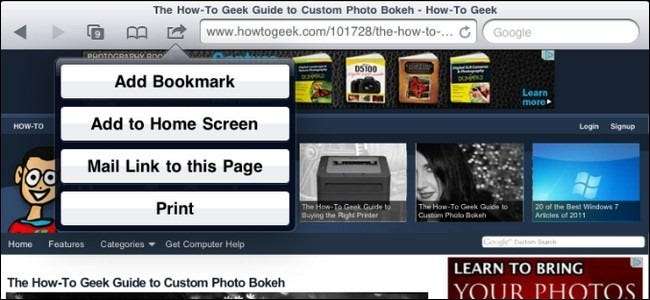
Haga clic en Imprimir para abrir el menú AirPrint. Si intentó esto antes de encender el servidor FingerPrint, le habría tomado un momento buscar en su red Wi-Fi y luego le habría dado un error No hay impresoras disponibles. No tendrá que preocuparse por eso ahora, continúe y haga clic en Imprimir. Debería ver todas las impresoras disponibles para su PC host más una pequeña bonificación:
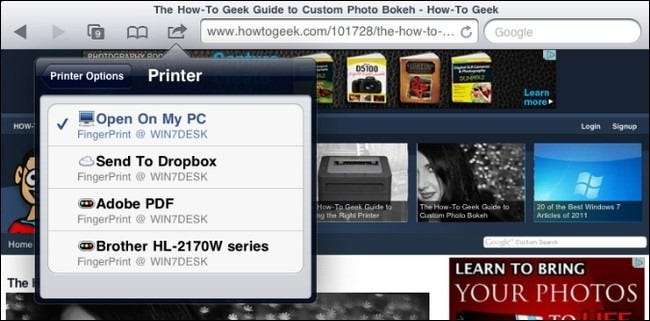
FingerPrint no solo enviará archivos a las impresoras accesibles desde la PC host, sino que, si Dropbox está instalado, también enviará la impresión como un archivo a Dropbox o abrirá el archivo que está imprimiendo en la PC host. Incluso si su objetivo principal al seguir el tutorial era obtener impresiones físicas desde su dispositivo iOS a la impresora, las funciones de impresión en Dropbox y Abrir en mi PC son una característica adicional bastante interesante. Vamos a probar cosas enviando una copia del artículo a la impresora Brother.
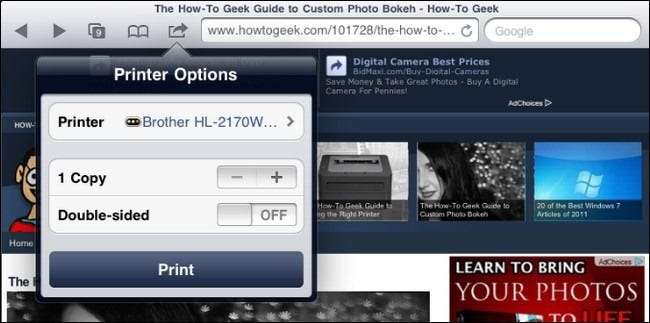
Después de seleccionar una impresora específica, se le pedirá que seleccione la cantidad de copias y si la desea o no a doble cara. A menos que tenga una impresora que pueda imprimir automáticamente a doble cara, le sugerimos que desactive la impresión a doble cara. Si envía una impresión a doble cara a una impresora con impresión dúplex manual, lo más probable es que reciba un mensaje en la computadora host que le indique cómo configurar la impresión dúplex manual, lo que retrasará su impresión para que no salga automáticamente de la impresora seleccionada.
Enviémoslo y veamos qué sucede.
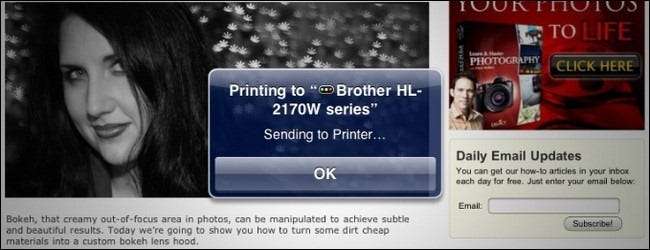
¡Éxito! Para cuando terminamos de tomar una captura de pantalla del mensaje Enviando a la impresora que se ve en la captura de pantalla anterior, ya podíamos escuchar la impresora láser en el otro lado de la oficina. Las impresiones salieron sin problemas y, por primera vez desde que comenzamos a experimentar con AirPrint, disfrutamos de una impresión sin contratiempos.
¿Ha experimentado la habilitación de la impresión móvil en su iOS, Android u otro dispositivo móvil? Habla en los comentarios con tus consejos y trucos.







